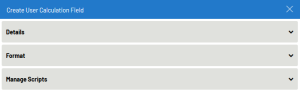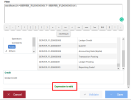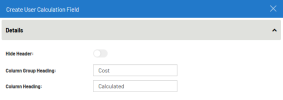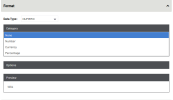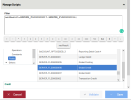Colonnes calculées et pivots
Les utilisateurs ont la possibilité de créer leurs propres mesures personnalisées et de les utiliser dans des vues. Les pivots calculés par l'utilisateur sont très similaires, sauf qu'au lieu d'avoir une liste de tous les champs du modèle de données, une liste distincte est affichée pour les colonnes Mesure.
Après avoir défini une mesure calculée utilisateur, elle peut être utilisée dans n'importe quelle vue appartenant au modèle de données, par tout utilisateur ayant accès aumodèle de données, à condition qu'il ait également accès aux champs utilisés pour définir la mesure.
Les pivots calculés utilisateur ne peuvent être utilisés que dans la vue où les données sont pivotées de la même manière.
Pour définir une mesure :
- Dans le menu Paramètres (panneau de droite), cliquez sur
et sélectionnez Colonne calculée.
-
Cliquez sur Ajouter.
-
L'assistant Nouveau calcul de champ de l'utilisateur s'ouvre. Configurez les paramètres tel que décrit ci-dessous.
NoteSi la vue active comprend des pivots, l'utilisateur peut également sélectionner l'option Pivot calculé. L'une ou l'autre option ouvre l'assistant Nouveau calcul de pivot de l'utilisateur dans lequel les propriétés peuvent être définies.
-
Une fois que vous avez terminé, cliquez sur Valider pour obtenir la confirmation que l'expression est valide.
-
Cliquez sur Enregistrer.
| Paramètre | Description |
|---|---|
| Détails | |
| Masquer l'en-tête |
Faites glisser le curseur pour masquer l'en-tête de la colonne. Astuce
Si une colonne calculée a l'option Masquer l'en-tête activée, aucun contenu ne peut être utilisé comme espaceur. |
| En-tête de groupe | Entrez le nom du titre souhaité pour l'en-tête de groupe. |
| En-tête de colonne | Pour déterminer les en-têtes qui seront affichés pour ce nouveau champ. |
| Format | |
| Type de données | Pour déterminer si le champ est Numérique, Caractère, Date, etc. |
| Format |
Pour gérer la façon dont les données seront affichées dans ce champ et l'option dans la fenêtre Format sera basée sur le type de données:
|
| Gestion des scripts |
Cette option permet à l'utilisateur d'accéder à un assistant Constructeur d'expressions qui l'aidera à créer un Javascript pour calculer la valeur de la mesure définie par l'utilisateur. C'est une option plus avancée. Veuillez demander de l'aide à votre administrateur. L'assistant fournit une liste de tous les champs disponibles dans le modèle de données (sous Champs) et une variété de fonctions, d'instructions, d'opérateurs et de constantes pour aider à la création du script. Cliquez sur le nom d'un champ, d'une fonction ou d'une instruction spécifique pour les insérer dans le script où le curseur est actuellement placé. Le Javascript créé dans l'assistant doit commencer par necResult= et se terminer par un point-virgule ; pour qu'il soit valide.
|
Utilisez les variable globales dans les pivots calculés pour les rendre plus dynamiques.
Le calcul : (2019-Margin)/(2019-Margin)-(2018-Margin)
Peut être modifié en : (@@THISYEAR-Margin)/( @@THISYEAR -Margin)-( @@LASTYEAR-Margin)